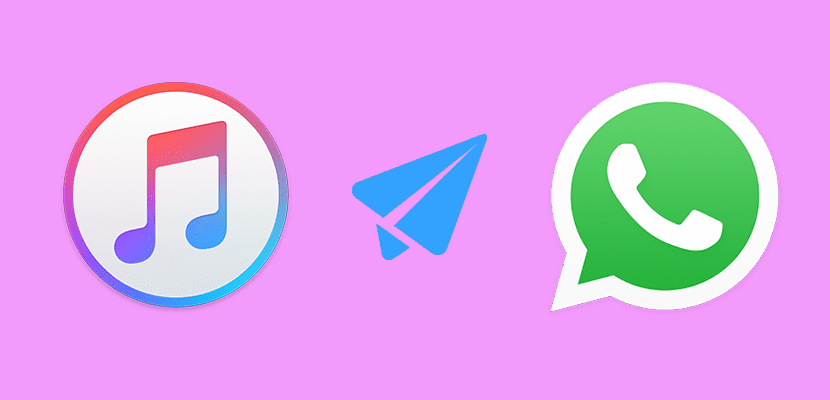
Facebook WhatsApp'ı satın aldığından beri uygulamanın daha sık güncellendiği ve birçok ilginç haber içerdiği bilinmesine rağmen, gezegendeki en çok kullanılan mesajlaşma uygulamasından her zaman çok daha fazlasını isteyebilirsiniz. Örneğin, belge göndermemize izin verdiği için zarar vermez iPhone'daki müzikleri WhatsApp aracılığıyla paylaşın. Ancak resmi olarak yapamazsanız, her zaman belirli bir sınırlamayı atlamamıza izin veren küçük bir numara bulabiliriz.
İOS'un Android kadar açık bir sistem olmadığı bir sır değil, bu da bazen aynı görevi gerçekleştirmek için daha fazla adım atmamıza neden oluyor, ancak müzik gönder İPhone'umuzdan WhatsApp kullanmak zor ya da pahalı bir iş değil, çünkü Documents 5 gibi ücretsiz uygulamaları kullanarak şarkıları paylaşabiliyoruz. Burada iPhone'dan WhatsApp aracılığıyla şarkı göndermenin birkaç yolunu öneriyoruz.
Belgeler 3 ile WhatsApp ile MP5 gönder
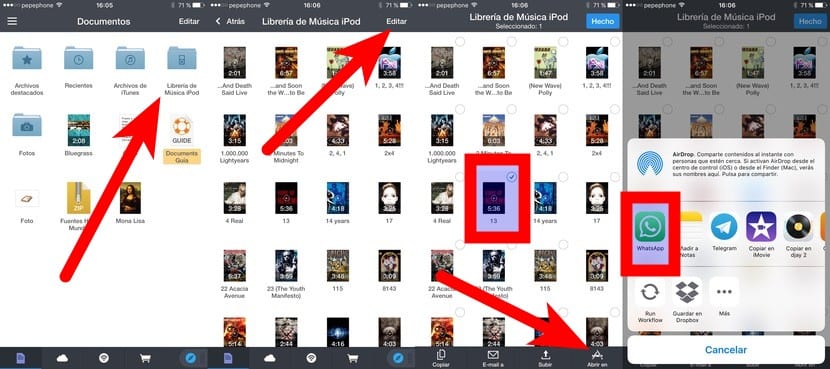
Bir önceki paragrafta da bahsettiğim gibi WhatsApp üzerinden müzik göndermemizi sağlayacak ve tamamen ücretsiz olan uygulamalardan biri de evraklar 5, aynı zamanda onları paylaşmamızı sağlayan her türlü belgenin görüntüleyicisi. Bir kez bildiğimizde süreç basit görünse de, diğer yöntemler kadar sezgisel olmayabileceğini itiraf etmeliyim. Karışıklığı önlemek için, aşağıda Belgeler 5'i kullanarak WhatsApp ile şarkı göndermek için izlenecek adımları ayrıntılı olarak açıkladım:
- Mantıksal olarak, eğer uygulama kurulu değilse, ilk adım Documents 5'i App Store'dan indirip uygulamayı kurmaktır (indir).
- Şimdi Belgeler 5'i açıyoruz.
- Sonraki adımda "iPod Müzik Kitaplığı" klasörünü açıyoruz.
- Zaten klasörün içinde "Düzenle" ye dokunuyoruz.
- Göndermek istediğimiz şarkıları seçiyoruz.
- "Şurada aç" a dokunuyoruz.
- Ardından bize gösterdikleri seçeneklerden "WhatsApp" ı seçiyoruz.
- Son olarak şarkıyı göndermek istediğimiz kişiyi seçiyoruz.
Workflow ile WhatsApp ile şarkı gönderin
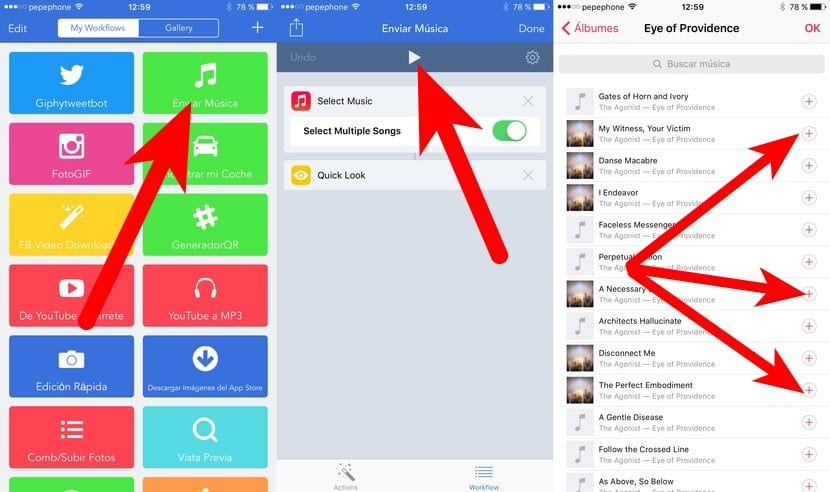
İyi. WhatsApp ile şarkı göndermek için ücretsiz bir yöntem hakkında zaten konuştuk. Şimdi, genellikle kullandığım bir ödeme yönteminin sırası. Bunu kullanarak yapmakla ilgili İş Akışı, iOS için Automator olarak tanımlayabileceğimiz çok güçlü bir uygulama. Bu yazının yazıldığı sırada, Workflow bir fiyat 2.99 €ama bizden istedikleri her kuruşa değer. Aslında 4.99 € ödedim ve hala ucuz görünüyor. Workflow kullanarak WhatsApp ile şarkı göndermek için izlenecek adımlar.
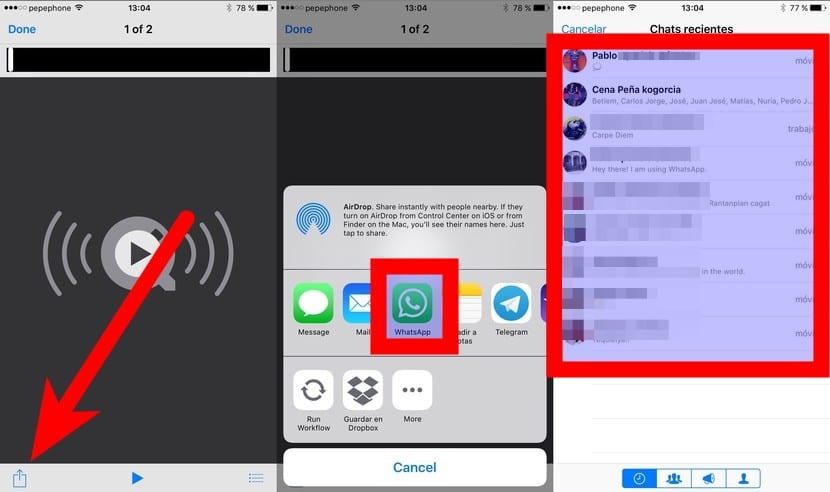
- Belgeler 5'te olduğu gibi İş Akışı yüklü değilse, ilk adım App Store'a gidip onu kurmak olacaktır. Buradan indirebilirsiniz BURAYA.
- Ayrıca, yerel olarak depoladığımız şarkıları çıkarmamıza ve paylaşmamıza izin veren bir iş akışı oluşturmamız gerekecek. Bir süre önce, BURADA bulabileceğiniz basit ama etkili bir tane yarattım. İş Akışı ile açmalısınız.
- Ardından, İş Akışını açıyoruz ve 2. adımda indirmiş olacağımız "Müzik Gönder" iş akışını başlatıyoruz. Başlatmak için resimde gösterilen oynat düğmesine dokunmamız gerekecek.
- Ardından, iOS Müzik uygulamasına benzer bir arayüz açılacaktır. Burada göndermek istediğimiz şarkıları seçmemiz gerekiyor. İstersek birkaç tane seçebiliriz.
- Bu iş akışıyla ilgili iyi olan şey, genellikle benim bitirdiğim bir şeydir ve bu, son adımın Önizleme olması, yani, oynat düğmesine dokunursak şarkıyı çalabiliriz. Bunun iyi olduğunu söylüyorum çünkü paylaş simgesine dokunarak şarkıyı WhatsApp ile gönderebiliriz, aynı zamanda herhangi bir uyumlu uygulama ile de gönderebiliriz. Bununla birlikte, bu adımda paylaş simgesine dokunmamız gerekiyor.
- Bir sonraki adımda WhatsApp'ı seçiyoruz.
- Son olarak şarkıyı göndermek istediğimiz kişiyi seçiyoruz.
İzin veren üçüncü taraf uygulamalarla MP3'i WhatsApp ile gönderin
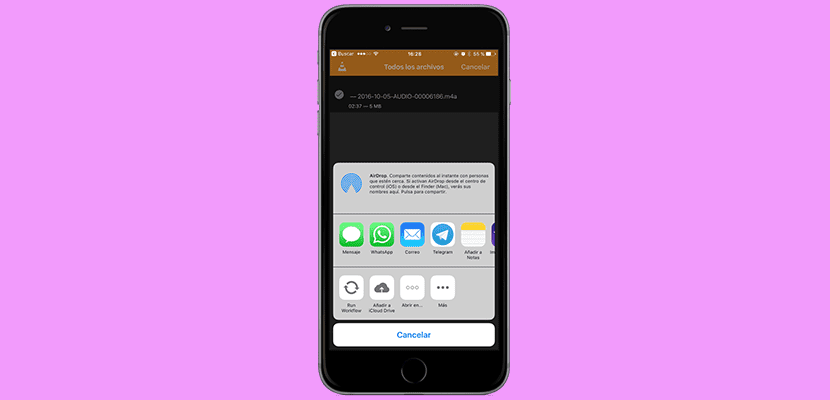
Aslında, Apple Music uygulaması, doğrudan uygulamadan müzik paylaşmanıza izin vermeyen birkaç uygulamadan biridir. Ne anlama geliyor? Peki ne şarkı başka bir uygulamada kayıtlıysa, VLC veya Ace Player gibi, paylaş düğmesine dokunabiliriz Böylece onları gönderebileceğimiz uygulamalar görünecek, aralarında WhatsApp olacak.
Şarkıları üçüncü taraf uygulamalardan gönderme yöntemi değişebilir, ancak hepsinin ortak bir noktası vardır: paylaşım simgesini bulun ve üzerine dokunun ve ardından hedef olarak WhatsApp'ı seçin. Örneğin, VLC'de önce Düzenle'ye dokunmamız, ardından dosyayı işaretlememiz ve son olarak paylaş simgesine dokunmamız gerekecek.
WhatsApp tarafından alınan şarkılar nasıl kaydedilir?
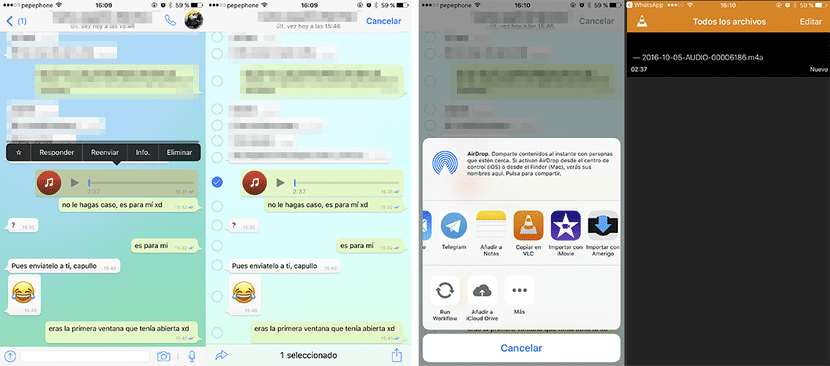
Şarkıları kaydedin WhatsApp tarafından bize gönderilen mesajlar zor bir iş değil, ancak onu almak için App Store'a da gitmemiz gerekecek. Örnek olarak VLC'yi (ücretsiz multimedya oynatıcı) kullanarak bunları nasıl kaydedeceğimi açıklayacağım, ancak başka herhangi bir uyumlu uygulama veya buluta kaydedilebilir. Şu adımları izlememiz gerekecek:
- Seçenekleri görmek için alınan ses dosyasına dokunup basılı tutuyoruz. 3D Touch özellikli bir iPhone'unuz varsa, dokunma baskısına dikkat edin; çok ileri gidersek, ne istediğimizi anlamaz ve ilişkili 3D Dokunma hareketi olmadığından hiçbir şey yapmaz. Uygulamaları ana ekrandan taşımak / kaldırmak için titreştirdiğimiz kuvvetle dokunmanız gerekir.
- Görünen seçeneklerden Forward'a dokunuyoruz.
- Sol alttaki oka dokunursak WhatsApp ile tekrar göndermeye çalışacaktır. İstediğimiz şey onu kaydetmek (veya başka bir uygulama aracılığıyla göndermek) ise, ekranın diğer tarafındaki paylaş düğmesine dokunacağız.
- Son olarak, kaydetmek istediğimiz uygulamayı seçiyoruz. VLC'de kaydedilir, ancak üzücü, kapak veya adı içeren herhangi bir meta veri türü, yani ne şarkının adı, ne sanatçı ne de disk vb. Görünmemesidir. Elbette, VLC gibi oyuncular şarkının adını düzenlememize izin veriyor. Bu bir şey.
Herhangi bir sorunuz var mı veya iPhone'dan WhatsApp ile şarkıları nasıl göndereceğinizi / kaydedeceğinizi zaten biliyor musunuz? Eğer başka bir yol biliyorsanız iPhone'a müzik aktar WhatsApp'tan veya bu mesajlaşma istemcisini kullanarak mp3 göndermek için, kullandığınız yöntemle bize bir yorum bırakın.
Sadece bir sorum var, benim için işe yaradı ama ilk indirmeyi göndermek için, dosyayı görebileceğim veya gerekirse silebileceğim telefonda depolandığı anlamına geliyor ps, yapamadan hafızamı işgal ederdi bunları whatsapp ile paylaşmaktan başka bir şey ve evet bunu birkaç kişiye göndermek istiyorum.Bu onu birkaç kez indirmem gerektiği anlamına mı geliyor?
Belgeleri 5 indirin ve iPod dosya klasörünü açın; mp3 dosyaları görünür, ancak için düzenleme kelimesi görünmez.
Whatsapp ile gönderebilmek için
Aynı şey bana da oluyor, ne yapacağımı bilmiyorum.
Ben de düzenleme seçeneğim yok, ne yapacağız?
Merhaba, aynı şey bana da oluyor. İpod kitaplığında düzenleme seçeneğini göremiyorum. En son iOS yüklü bir iphone 7 plus'ım var. Uygulama mağazasından 5 belgeleri indirdim ancak hiçbir şey olmuyor.
Aynı şey benim de başıma geliyor, görünüşe göre uygulama çok etkili, bir iPhone 4'üm var ve düzenlemiyor, diğer 2 uygulamayla deneyeceğim, eğer çalışırsa ve bu sayfa sadece bir sahtekarlık değilse umarım
Düzenleme seçeneğini alamıyorum ve daha önce olduğu gibi indirdiğim müzik çalma listemde görünüyor
Dahası, iPod Kitaplığındaki Düzenle seçeneği görünmüyor. İOS'ta değil de Android'de çıkmış olabilir mi?
Neden iPhone'unuzun ekran görüntüsünü koymuyorsunuz ve hepsini görebiliyoruz?
teşekkürler
Uygulamayı indirdim ancak açtığımda müzik dosyamda düzenleme yapıyormuş gibi görünmüyor
Bana da aynı şey oldu ama Workflow ile denedim ve çıktı, aslında uygulama ücretsizdi